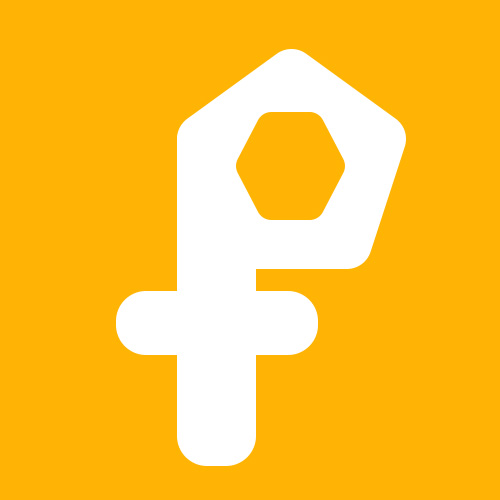فروشگاه خدمات شبکه های اجتماعی فالوورچی
سلام امیدوارم حالتون خوب باشه اگر شما هم به تازگی اپل ایدی خریدین یا به همراه گوشی ایفونی که خریدین یک اپل ایدی جدیدی دریافت کردین، حتما باید رمز و سوالات امنیتی اپل ایدی خودتونو عوض کنید. چرا که ممکنه سو استفاده هایی از اطلاعات قبلی بشه و شما رو به دردسر بندازه. پس حتما اطلاعات اپل ایدی خودتونو طبق آموزش کامل زیر عوض کنید.

برای تغییر رمز اپل ایدی به چه چیز هایی نیاز داریم؟
برای تغییر رمز اپل ایدی شما یه چندین چیز نیاز داریم یکی اطلاعات اپل ایدی شماست که از فروشنده دریافت کردین و اگر اپل ایدی که به شما دادن با سوالات امنیتی و بدون استفاده از شماره موبایل ساخته شده تبریک میگم شما یک اپل ایدی خوبی دارید ولی اگر با کمک شماره تلفن ساخته شده و این شماره شماره مجازی است ترجیحا اونو دور بندازین و یک اپل ایدی بدون استفاده از شماره تلفن بخرید. علت این موضوع اینه که یک روزی بالاخره اپل از شما احراز مجدد شماره تلفن رو می خواد و شما باید به اون خط دسترسی داشته باشید تا بتونید اونو احرازش کنید.همچنین این اپل اید ها چون با شماره مجازی اغلب ساخته میشن امنیت بالایی ندارن و ممکنه اپراتور ارائه دهنده شماره مجازی شماره رو به غیر شما به کسه دیگه ای هم بده. پس ترجیحا اپل ایدی بخرین که تو ساختش از شماره موبایل چه مجازی چه فیزیکی استفاده نکردن. برای خرید اپل ایدی معتبر و با سوالات امنیتی می تونید از فالوورچی اقدام کنید.در ضمن اگر می خواید که خودتون اپل ایدی بسازید که اغلب عملی نیست به دلیل کشورمون ایران که تحریم شده می تونید مقاله ساخت اپل ایدی رو مطالعه کنید.
تغییر رمز اپل آیدی
برای تغییر رمز اپل ایدی مراحل زیر رو به دقت دنبال کنید.
1)ابتدا وارد سایت خود اپل به ادرس appleid.apple.com شوید.
2) سپس بر روی Sign in کلیک کنید.
3)در این جا ایمیل اپل ایدی خود را وارد کنید.
4)سپس با کلیک بر روی فلش رمز اپل ایدی خود را نیز وارد کنید.
5)در این مرحله ممکن است اپل از شما پاسخ سوالات امنیتی اپل ایدی را بخواهد پس آن ها را با دقت پر کنید.
6)پس از وارد کردن این پاسخ ها بر روی continue کلیک کنید. پس از آن با پیغام apple id security مواجه خواهید شد در این قسمت حتما توجه داشته باشید که بر روی گزینه other option کلیک کنید.
7)پس از این با پیغام Protect your account مواجه خواهید شد که در این قسمت هم بر روی Don’t Upgrade کلیک کنید.
تبریک هم اکنون وارد داشبورد اپل ایدی خود شدید. در این بخش اکثر تنظیمات اپل ایدی خود را می توانید ببنید.
8)می توانید با کلیک بر روی Password نسبت به تغییر پسورد اپل ایدی خود کنید.
9)در بخش Change your password در خانه اول پسورد قبلی اپل ایدی خود را وارد کنید. در دو خانه بعدی هم رمز جدید اپل ایدی خود را وارد کنید. نکاتی که باید در نظر داشته باشید عبارت است از :
- پسورد اپل ایدی حداقل 8 کاراکتر (حرف) داشته باشد.
- پسورد حاوی یک عدد باشد
- پسورد حاوی یک حرف کوچک انگلیسی باشد.
- پسورد حاوی یک حرف بزرگ انگلیسی باشد.
- اختیاری : پسورد شامل یک کاراکتر خاص باشد مثلا @$!%^ و غیره
10)سپس با کلیک بر روی change password پسورد اپل ایدی خود را عوض کنید.
آموزش تصویری تغییر رمز اپل آیدی








اگر به تازگی یک آیفون جدید خریداری کرده اید، بازیابی آن به شما امکان می دهد تمام مخاطبین، تنظیمات، برنامه ها، عکس ها و موارد دیگر را از آیفون قدیمی خود منتقل کنید. همچنین می توانید برای رفع مشکلاتی که اخیراً در آیفون شما رخ داده است، از یک نسخه پشتیبان بازیابی کنید. بسته به اینکه آخرین نسخه پشتیبان شما چند ساله باشد، این امر باعث می شود آیفون شما دوباره مانند حالت عادی کار کند. در اینجا همه چیزهایی است که باید در مورد نحوه بازیابی آیفون خود از iCloud، Mac یا رایانه شخصی ویندوز بدانید.
انتقال اطلاعات ایفون قبلی به جدید
قبل از بازیابی آیفون خود چه کاری باید انجام دهید:
برای بازیابی آیفون، ابتدا باید آن را به حالت کارخانه بازنشانی کنید. بنابراین، مهم است که مطمئن شوید قبل از بازیابی از اطلاعات خود نسخه پشتیبان تهیه شده است. همچنین ممکن است لازم باشد Find My را در آیفون خود خاموش کنید، و اپل به شما توصیه می کند قبل از بازیابی به آخرین نسخه iOS به روز رسانی کنید.
- نحوه آپدیت آیفون : برای به روز رسانی آیفون خود به Settings > General > Software Update > Download and Install بروید . اگر دکمه ای برای دانلود و نصب نمی بینید ، به این معنی است که آیفون شما از قبل به روز است.

- نحوه خاموش کردن Find My: اگر در حال بازیابی از رایانه Mac یا Windows هستید، قبل از اینکه بتوانید بازنشانی و بازیابی کنید، باید Find My را خاموش کنید. برای انجام این کار، به
Settings > [Your Name] > Find My > Find My iPhone بروید . سپس نوار لغزنده کنار
Find My iPhone را خاموش کرده و پسورد Apple ID خود را وارد کنید.

چگونه پشتیبان گیری iCloud را بررسی کنیم
برای اینکه بدانید آیا یک نسخه پشتیبان iCloud در iPhone خود دارید، به تنظیمات > [نام شما] > iCloud > پشتیبانگیری بروید . اگر آیفون شما در لیست پشتیبانگیریهای همه دستگاهها قرار دارد ، به این معنی است که یک نسخه پشتیبان در iCloud ذخیره کردهاید. انتخاب پشتیبان به شما می گوید که چه زمانی ساخته شده است و چه داده هایی ذخیره شده است.
- برنامه تنظیمات را در آیفون خود باز کنید. اگر نمی توانید برنامه ای را در آیفون خود پیدا کنید، به صفحه اصلی بروید و از وسط صفحه به پایین بکشید. سپس تنظیمات را در نوار جستجو تایپ کنید.
- سپس روی نام خود ضربه بزنید. این را در بالای صفحه خواهید دید.
- در مرحله بعد، روی iCloud ضربه بزنید .
- سپس iCloud Backup را انتخاب کنید .
- در نهایت، زیر
همه پشتیبانگیریهای دستگاه را بررسی کنید . اگر آیفونی را در لیست زیر دستگاههای خود مشاهده کردید، میتوانید روی آن ضربه بزنید تا ببینید آخرین نسخه پشتیبانگیری چه زمانی ساخته شده است و چه دادههایی ذخیره شدهاند. - اگر نسخه پشتیبان اخیر را نمیبینید، همیشه میتوانید از اینجا با ضربه زدن روی دکمه
Back Up Now از اطلاعات خود نسخه پشتیبان تهیه کنید .



چگونه آیفون خود را از پشتیبان گیری iCloud بازیابی کنیم
برای بازیابی آیفون خود از پشتیبان iCloud، به Settings > General > Transfer or Reset iPhone بروید و روی Erase All Content and Settings ضربه بزنید . وقتی صفحه تنظیمات آیفون را می بینید، دستورالعمل های روی صفحه را دنبال کنید تا به صفحه برنامه ها و داده ها برسید . در نهایت Restore From iCloud Backup را انتخاب کنید .
توجه : اگر برای اولین بار است که یک آیفون جدید راه اندازی می کنید، به مرحله 6 بروید.
- برنامه تنظیمات را در آیفون خود باز کنید.
- سپس روی General ضربه بزنید .
- سپس به پایین اسکرول کنید و روی Transfer or Reset iPhone ضربه بزنید .توجه : با این کار تمام محتویات آیفون شما پاک می شود، بنابراین قبل از ادامه، مطمئن شوید که یک نسخه پشتیبان تهیه کرده اید.
- سپس روی پاک کردن همه محتوا و تنظیمات ضربه بزنید . از شما خواسته می شود که رمز عبور آیفون و رمز عبور Apple ID خود را وارد کنید .توجه : اگر در حال انتقال داده به یک آیفون جدید هستید، می توانید روی Get Started در بالای این صفحه ضربه بزنید، که به شما امکان می دهد تمام داده های آیفون خود را در iCloud ذخیره کنید. تا زمانی که آیفون جدید خود را بازیابی نکنید (یا حداکثر تا 21 روز)، فضای ذخیرهسازی نامحدود iCloud برای پشتیبانگیری از اطلاعات خود دریافت خواهید کرد.


- سپس روی Continue ضربه بزنید و رمز عبور آیفون خود را وارد کنید. این همان رمز عبوری است که برای باز کردن قفل آیفون خود استفاده می کنید.

توجه : اگر دادههای خود را به آیفون جدید منتقل میکنید و قصد دارید آیفون قدیمی خود را بفروشید، هدیه دهید یا معامله کنید،
حذف eSIM را انتخاب کنید . با این کار تنظیمات شرکت مخابراتی شما حذف می شود. اگر میخواهید به استفاده از iPhone ادامه دهید، حتماً Keep eSIM را انتخاب کنید .

- توجه: برای کل فرآیند بازیابی باید به WiFi متصل باشید. بنابراین، قبل از بازیابی مطمئن شوید که یک اتصال قابل اعتماد دارید.
- هنگامی که آیفون شما راه اندازی مجدد می شود، اعلان های روی صفحه را دنبال کنید. پس از مشاهده صفحه “Hello”، انگشت خود را به سمت بالا بکشید و زبان، کشور و ظاهر خود را انتخاب کنید.
- در صفحه شروع سریع، روی «تنظیم بدون دستگاه دیگر» ضربه بزنید . این گزینه به شما امکان می دهد اطلاعات خود را از پشتیبان iCloud بازیابی کنید. اگر در حال راه اندازی یک آیفون جدید هستید، می توانید مستقیماً اطلاعات خود را از آیفون قدیمی خود انتقال دهید. با این حال، این فرآیند بیشتر طول می کشد، و شما نمی توانید از هیچ یک از دستگاه ها در طول فرآیند انتقال استفاده کنید.

- به پیروی از دستورالعمل های روی صفحه ادامه دهید. از شما خواسته می شود یک شبکه WiFi را انتخاب کنید، رمز عبور WiFi را وارد کنید، Face ID را تنظیم کنید و یک رمز عبور آیفون ایجاد کنید.
- وقتی به صفحه برنامهها و دادهها رسیدید، From iCloud Backup را انتخاب کنید . در این صفحه، چندین روش برای بازیابی اطلاعات خود مشاهده خواهید کرد. اگر یک نسخه پشتیبان در رایانه شخصی مک یا ویندوز خود دارید، آیفون خود را به رایانه خود وصل کنید و به بخش بعدی بروید. همچنین می توانید بازیابی را از آیفون یا گوشی اندرویدی دیگر انتخاب کنید. در نهایت، میتوانید انتخاب کنید که هیچ برنامه و دادهای منتقل نشود، که آیفون شما را به تنظیمات کارخانه بازنشانی میکند.
- وارد iCloud شوید و روی Next ضربه بزنید. Apple ID شما باید آدرس ایمیل یا شماره تلفن شما باشد.
هویت خود را تأیید کنید. اپل سعی می کند هویت شما را با ارسال یک کد به دستگاه اپل دیگر یا آدرس ایمیل شما تأیید کند. رمز عبور را تایپ کنید یا
Allow را در دستگاه Apple دیگر خود انتخاب کنید و سپس
وقتی شرایط و ضوابط ظاهر شد، روی
Agree ضربه بزنید.
انتخاب کنید کدام پشتیبان بازیابی شود و روی
Continue ضربه بزنید . در منوی Choose Backup، لیستی از بک آپ های اخیر آیفون خود را مشاهده خواهید کرد. با ضربه زدن روی
Show All Backups میتوانید نسخههای پشتیبان بیشتری را مشاهده کنید
.


انتخاب کنید کدام پشتیبان بازیابی شود و روی
Continue ضربه بزنید . در منوی Choose Backup، لیستی از بک آپ های اخیر آیفون خود را مشاهده خواهید کرد. با ضربه زدن روی Show All Backups میتوانید نسخههای پشتیبان بیشتری را مشاهده کنید.
- پس از اتمام بازیابی، آیفون شما ریستارت می شود و سپس می توانید شروع به استفاده از آن کنید.
توجه: بازیابی از iCloud به این معنی است که برنامهها و دادههای شما باید از طریق WiFi بارگیری شوند، که بسته به اندازه نسخه پشتیبان و سرعت شبکه شما، ممکن است کمی طول بکشد.

از زمانی که سیری برای اولین بار در سال 2011 منتشر شد، دستیار صوتی اپل به ما کمک کرد تا مسیرها را دریافت کنیم، یادآوریها را تنظیم کنیم و پاسخی برای انواع سؤالات پیدا کنیم. اگر به طور منظم از سیری استفاده می کنید، اما از صدای او خوشتان نمی آید، او می تواند به سرعت اعصاب شما را به هم بریزد. در اینجا همه چیزهایی است که باید در مورد نحوه تغییر صدا، لهجه و زبان Siri در بلندگوهای iPhone، Mac یا HomePod بدانید.
نحوه تغییر صدای سیری در آیفون
برای تغییر صدا و لهجه Siri در iPhone یا iPad خود، تنظیمات را باز کنید ، به پایین بروید و Siri & Search را انتخاب کنید . سپس به Siri Voice بروید و لهجه و صدای جدیدی را انتخاب کنید. تمام لهجههای مختلف برای هر زبانی در بالا و تغییرات صوتی مختلف در پایین فهرست میشوند.
توجه : با تغییر صدای سیری در iPhone یا iPad خود، آن را فقط در آن دستگاه تغییر میدهید. اگر میخواهید صدای سیری را در بلندگوهای هوشمند مک یا هوم پاد خود نیز تغییر دهید، به قسمتهای بعدی بروید.
- برنامه تنظیمات را در آیفون خود باز کنید . اگر این برنامه را پیدا نکردید، به صفحه اصلی بروید و از وسط صفحه به پایین بکشید. سپس «تنظیمات» را در نوار جستجو تایپ کنید و زمانی که برنامه در بالای صفحه ظاهر شد، آن را انتخاب کنید.
- سپس به سیری و جستجو بروید . برای یافتن این گزینه باید کمی به پایین اسکرول کنید.
- بعد، Siri Voice را انتخاب کنید .
- در نهایت لهجه و صدای سیری را تغییر دهید . میتوانید لهجههای موجود سیری را برای زبان خود در قسمت Variety در بالای صفحه پیدا کنید. سپس، انواع مختلفی از هر صدا، از جمله صدای مرد و زن، را در زیر بخش Voice در پایین صفحه خود خواهید یافت .
- توجه : وقتی صدایی را انتخاب میکنید، سیری یک جمله نمونه را بیان میکند، بنابراین میتوانید صدای او را بشنوید. سیری جمله زیر را برای هر پروفایل صوتی بیان می کند: «سلام، من سیری هستم. صدایی را که دوست دارید استفاده کنم انتخاب کنید.» با این حال، چندین دقیقه طول میکشد تا پروفایلهای صوتی را دانلود کنید تا بتوانید از آنها استفاده کنید.
- اگر هیچ یک از صداهای موجود را دوست ندارید، می توانید با تغییر زبان سیری، پروفایل های صوتی اضافی را نیز بیابید. به عنوان مثال، انگلیسی زبانان می توانند بین 9 نوع مختلف زبان انگلیسی، از جمله استرالیا، کانادا، هند، ایرلند، نیوزیلند، سنگاپور، آفریقای جنوبی، بریتانیا و ایالات متحده یکی را انتخاب کنند.


نحوه تغییر زبان سیری در آیفون
برای تغییر زبانی که سیری در آیفون خود استفاده میکند، برنامه تنظیمات را باز کنید، به پایین بروید و
Siri & Search را انتخاب کنید . سپس به
زبان بروید و زبانی را که می خواهید سیری استفاده کند انتخاب کنید. یک دقیقه طول می کشد تا زبان در آیفون شما دانلود شود.
توجه : با تغییر زبان سیری در آیفون، «Hey Siri» خاموش میشود تا زمانی که دوباره صدای خود را به سیری آموزش دهید. همچنین، اگر هر بلندگوی HomePod دارید، Siri ممکن است با برخی از زبانها کار نکند و در صورت تغییر زبان Siri، نتوانید از برخی ویژگیها استفاده کنید.
- برنامه تنظیمات را در آیفون خود باز کنید.
- سپس به سیری و جستجو بروید .
- سپس زبان را انتخاب کنید .
- در نهایت، زبانی را که میخواهید سیری استفاده کند، تغییر دهید .

اگر می خواهید عکسی را که آنلاین پیدا کرده اید ذخیره کنید یا به سرعت یک پست در شبکه های اجتماعی را از آیفون خود به اشتراک بگذارید، اپل گرفتن اسکرین شات را در آیفون خود آسان می کند. در اینجا همه چیزهایی که باید در مورد نحوه گرفتن اسکرین شات در هر آیفونی، چه جدیدترین مدل یا یک مدل قدیمی، بدانید، آورده شده است.
نحوه گرفتن اسکرین شات در آیفون X، 11، 12، 13، 14 یا 15
برای اسکرین شات در ایفون در iPhone X یا هر مدل جدیدتری که دارای Face ID است، دکمههای «Power» و «Volume Up» را همزمان فشار دهید. هنگامی که دکمهها را رها کردید، روی پیشنمایش کوچک در گوشه سمت چپ پایین صفحه ضربه بزنید تا اسکرینشات خود را مشاهده، ویرایش و به اشتراک بگذارید.
- صفحهای را که میخواهید در آیفون خود عکس بگیرید، آماده کنید. برنامه، تصویر یا بخشی از وب سایتی را که می خواهید از آن اسکرین شات بگیرید باز کنید.
- سپس، دکمه پاور و دکمه افزایش صدا را همزمان فشار دهید. در حالی که به صفحه نمایش نگاه می کنید، دکمه پاور در سمت راست گوشی شما قرار دارد. دکمه افزایش صدا، دکمه بالایی در طرف مقابل گوشی شما است.توجه: اگر iPhone 15 Pro یا Pro Max دارید، دکمه افزایش صدا در زیر دکمه Action قرار خواهد گرفت .
- هر دو دکمه را رها کنید. فلاش سفیدی را روی صفحه نمایش خود خواهید دید و به دنبال آن صدای شاتر دوربین (اگر صدای آیفون شما فعال باشد). سپس می توانید به سرعت هر دو دکمه را رها کنید. اسکرین شات شما به طور خودکار در برنامه Photos ذخیره می شود.
- در نهایت، برای مشاهده یا ویرایش اسکرین شات، روی تصویر کوچک ضربه بزنید. درست پس از گرفتن اسکرین شات، یک تصویر کوچک موقتی را در گوشه سمت چپ پایین صفحه گوشی خود خواهید دید. میتوانید روی این تصویر کوچک ضربه بزنید تا اسکرینشات خود را ویرایش کنید یا اگر میخواهید آن را برای بعداً ذخیره کنید، آن را به سمت چپ بکشید.


نحوه گرفتن اسکرین شات در آیفون 6، 7 یا8
برای گرفتن اسکرین شات در ایفون با Touch ID (iPhone 6، 7 و 8)، دکمه «Power» را در سمت راست صفحه و دکمه «Home» را در پایین صفحه فشار دهید. سپس اسکرین شات شما در برنامه Photos ذخیره می شود.
- صفحهای را که میخواهید در آیفون خود عکس بگیرید، آماده کنید.
- برای گرفتن اسکرین شات، دکمه پاور و هوم را همزمان فشار دهید . در حالی که به صفحه نمایش نگاه می کنید، دکمه پاور در سمت راست گوشی شما قرار خواهد گرفت. دکمه هوم دکمه گرد درست زیر صفحه نمایش شماست.
- هر دو دکمه را رها کنید. هنگامی که صفحه نمایش شما به رنگ سفید چشمک می زند، می توانید هر دو دکمه را رها کنید. اسکرین شات شما به طور خودکار در برنامه Photos ذخیره می شود.
- برای مشاهده اسکرین شات خود، روی تصویر کوچک ضربه بزنید. پس از گرفتن اسکرین شات، یک تصویر کوچک موقتی در گوشه سمت چپ پایین صفحه نمایش خود خواهید دید. میتوانید روی آن ضربه بزنید تا باز شود یا برای ذخیره آن انگشت خود را به چپ بکشید.

نحوه گرفتن اسکرین شات در آیفون 5 یا نسخه های قبلی
- صفحهای را که میخواهید در آیفون خود عکس بگیرید، آماده کنید.
- دکمه پاور و دکمه Home را همزمان فشار دهید و نگه دارید . در مدلهای اولیه آیفون، دکمه پاور در سمت راست بالای آیفون شما قرار دارد. دکمه Home دکمه گرد در پایین صفحه نمایش شما است.
- هر دو دکمه را رها کنید. اسکرین شات شما به طور خودکار در برنامه Photos شما در پوشه Camera Roll ذخیره می شود .
- اکنون که می دانید چگونه در آیفون عکس بگیرید، مقاله ما را در مورد نحوه گرفتن اسکرین شات در رایانه Mac بررسی کنید.

اگر آیفون شما کند است، این احتمال وجود دارد که مشکل از مرورگر شما باشد. اگر میخواهید آیفونتان به بهترین شکل ممکن کار کند، پاک کردن مرتب دادههای کششدهتان مهم است. در اینجا نحوه پاک کردن کش دیتا های خود در آیفون، چه از سافاری، کروم، اج یا فایرفاکس استفاده کنید، آمده است.
- داده هاش ذخیره شده یا کش چیست؟
- نحوه پاک کردن کش سافاری در آیفون
- نحوه پاک کردن کش کروم در آیفون
- نحوه پاک کردن کش edge در آیفون
داده هاش ذخیره شده یا کش چیست؟
دادههای ذخیرهشده در حافظه پنهان تمام اطلاعات یک وبسایت ذخیرهشده در تلفن شما برای سریعتر کردن مرور است. به زبان ساده تر با اولین بار ورود شما به یک سایت داده های ثابت سایت که متغییر تیستند در گوشی شما ذخیره می شوند، تا موقع ورود های بعدی سریع تر سایت لود شود.اساساً، داده های کش به صرفه جویی در وقت شما هنگام بارگذاری صفحه کمک می کند. در حالی که فایل ها واقعا کوچک هستند، اگر مدتی است آنها را پاک نکرده باشید، در طول زمان می توانند فضای زیادی را اشغال کنند.
توجه : اگر فقط کش خود را پاک کنید، هیچ رمز عبور یا داده ای را از آیفون خود از دست نخواهید داد. با این حال، برخی از مرورگرها تاریخچه شما را به همراه حافظه پنهان حذف می کنند.
نحوه پاک کردن کش سافاری در آیفون
برای پاک کردن کش از Safari در آیفون خود، برنامه Settings را باز کرده و به Safari بروید. سپس به پایین بروید و Advanced > Website Data > Remove All Website Data را انتخاب کنید . در نهایت، روی Remove Now ضربه بزنید تا کش و کوکیهای Safari در آیفون شما پاک شود.
- برنامه تنظیمات را باز کنید . این یک برنامه با نماد چرخ دنده است. اگر نتوانستید آن را پیدا کنید، به صفحه اصلی آیفون خود بروید و از وسط صفحه به پایین بکشید. سپس “تنظیمات” را در نوار جستجو در بالای صفحه تایپ کنید.
- سپس به پایین بروید و Safari را انتخاب کنید .
- سپس روی Advanced ضربه بزنید . این در پایین صفحه خواهد بود.توجه : از اینجا، همچنین میتوانید Clear History and Website Data > Clear History را انتخاب کنید تا کش خود را به سرعت پاک کنید. با این حال، این روش تاریخچه شما را برای دوره زمانی که انتخاب می کنید نیز پاک می کند.
- سپس، Website Data را انتخاب کنید .
- در مرحله بعد، روی Remove All Website Data ضربه بزنید .
- توجه : همچنین میتوانید دادههای هر وبسایت را با کشیدن انگشت به سمت چپ و انتخاب
حذف، حذف کنید .
- توجه : همچنین میتوانید دادههای هر وبسایت را با کشیدن انگشت به سمت چپ و انتخاب
- در نهایت گزینه Remove Now را انتخاب کنید . با این کار تمام کوکی ها و کش از سافاری در آیفون شما پاک می شود.



نحوه پاک کردن کش کروم در آیفون
برای پاک کردن کش از کروم در آیفون خود، برنامه مرورگر را باز کنید و روی نماد سه نقطه در گوشه سمت راست پایین ضربه بزنید. سپس به Privacy and Security > Clear Browsing Data بروید . در نهایت، محدوده زمانی را انتخاب کنید، « Cached Images and Files» و « Cookies, Site Data » را انتخاب کنید و روی Clear Browsing Data ضربه بزنید .
- برنامه Chrome را باز کنید و روی نماد سه نقطه ضربه بزنید . خواهید دید که این در گوشه سمت راست پایین صفحه شماست.
- سپس، روی تنظیمات ضربه بزنید .
- بعد، یک محدوده زمانی را انتخاب کنید . کروم به شما امکان می دهد حافظه پنهان آیفون خود را برای ساعت، روز، هفته، ماه یا تمام زمان های گذشته پاک کنید.
- سپس « Cached Images and Files» و « Cookies, Site Data » را انتخاب کنید.
- توجه : از اینجا میتوانید سابقه مرور، گذرواژههای ذخیرهشده و دادههای تکمیل خودکار را نیز پاک کنید. با این حال، اگر یکی از این گزینههای دیگر را انتخاب کنید، ممکن است برخی از دادهها را از دست بدهید.
- در نهایت، روی Clear Browsing Data > Clear Browsing Data ضربه بزنید. این فقط باید چند ثانیه طول بکشد. وقتی کامل شد، میتوانید روی
Done در گوشه بالا سمت راست ضربه بزنید.



نحوه پاک کردن کش edge در آیفون
برای پاک کردن کش از Edge در آیفون خود، برنامه مرورگر را باز کنید و روی نماد سه خط در گوشه پایین سمت راست ضربه بزنید. سپس به Settings > Privacy and Security > Clear browsing data بروید . در نهایت، “ Cached images and files ” و “ Cookies and other site data ” را انتخاب کنید و روی Clear Now > Clear Now ضربه بزنید .
- برنامه Edge را در آیفون خود باز کنید.
- سپس، روی نماد سه خط ضربه بزنید . این را در گوشه سمت راست پایین صفحه خود خواهید دید.
- بعد، به تنظیمات بروید . این دکمه را با نماد چرخ دنده در سمت راست صفحه نمایش خود خواهید دید.
- در مرحله بعد، روی حریم خصوصی و امنیت ضربه بزنید .
- سپس، روی پاک کردن دادههای مرور ضربه بزنید .
- در مرحله بعد، مطمئن شوید که « تصاویر و فایلهای ذخیرهشده » و « کوکیها و سایر دادههای سایت » انتخاب شدهاند.توجه : همچنین میتوانید تاریخچه مرور، گذرواژههای ذخیرهشده و دادههای تکمیل خودکار خود را از اینجا پاک کنید. با این حال، اگر یکی از این گزینهها را انتخاب کنید، ممکن است دادههایی را که میخواهید حفظ کنید حذف کنید.
- در نهایت، روی Clear Now > Clear Now ضربه بزنید . این فقط باید چند ثانیه طول بکشد. وقتی کامل شد، میتوانید روی Done در گوشه بالا سمت راست ضربه بزنید.



داشتن بیش از یکاپل ایدی ممکن است گیج کننده باشد. خوشبختانه، میتوانید برخی از اپل ایدی خود را از دستگاه حذف کنید. اگر قصد دارید آیفون خود را بفروشید یا آن را هدیه دهید، در اینجا نحوه حذف Apple ID خود از آیفون آموزش می دهیم.
چگونه اپل آیدی خود را از آیفون حذف کنیم؟
اگر می خواهید Apple ID خود را از یک دستگاه اپل حذف کنید، باید Apple ID را از دستگاه خود حذف کنید و دستگاه را از لیست دستگاه های متصل در Apple ID خود حذف کنید.
توجه: قبل از ادامه، توصیه می شود ابتدا از آیفون خود نسخه پشتیبان تهیه کنید.
- برنامه (Setting) تنظیمات را در آیفون خود باز کنید. این نماد چرخ دنده ای در صفحه اصلی شما است.
- سپس روی Apple ID خود در بالای صفحه ضربه بزنید. اگر هنوز وارد نشده اید، باید اپل آیدی را که می خواهید حذف کنید وارد کنید.

- سپس روی iTunes & App Store ضربه بزنید .
- سپس روی Apple ID خود در بالای صفحه ضربه بزنید .
- سپس روی View Apple ID ضربه بزنید. وقتی از شما خواسته شد، اقدام را تأیید کنید.
- سپس روی Remove this Device ضربه بزنید . این گزینه را در زیر iTunes در Cloud خواهید دید .

- روی دکمه برگشت ضربه بزنید تا به صفحه Apple ID خود برگردید . این فلش در گوشه سمت چپ بالای صفحه شما است.
- به پایین بروید و روی Sign Out ضربه بزنید.
- رمز عبور Apple ID خود را وارد کنید.
- سپس برای تایید روی Turn Off ضربه بزنید.
- در آخر روی Sign Out ضربه بزنید. سپس برای تایید، در پنجره باز شده گزینه Sign Out را بزنید.

اگر آیفون خود را در دسترس ندارید، می توانید Apple ID خود را از طریق هر مرورگری از دستگاه خود حذف کنید. در اینجا به این صورت است:
چگونه اپل آیدی خود را از سایت اپل حذف کنیم؟
- به AppleID.apple.com بروید . برای این کار می توانید از هر مرورگری استفاده کنید.
- Apple ID و رمز عبور فعلی خود را وارد کنید. سپس روی فلش سمت راست کلیک کنید.
- سپس کد تأیید خود را وارد کنید . شما می توانید کد تایید را به روش های مختلفی وارد کنید. اگر کد تأیید دریافت نکردید، روی آیا کد تأیید دریافت نکردید؟ زیر کلیک کنید.
- سپس روی دستگاهی که می خواهید Apple ID خود را از آن حذف کنید کلیک کنید.
- در نهایت، روی حذف از حساب کلیک کنید . سپس با کلیک بر روی Remove this iPhone این را تایید کنید.

آیا مدام با ارور Apple ID Verification Failed: “مشکلی در اتصال به سرور” در آیفون خود مواجه می شوید؟ معمولاً وقتی دستگاه iOSریستارت می کنید، خریدهای iTunes/App Store را تأیید اعتبار می کنید یا به سرویس های اپل مانند iMessage وارد می شوید.
همچنین ممکن است نسخههای جایگزین همان خطای پاپآپ را مشاهده کنید، مانند «این عمل نمیتواند تکمیل شود | this proceed cant complete» و «خطای ناشناخته رخ داده است| unknown erorr».
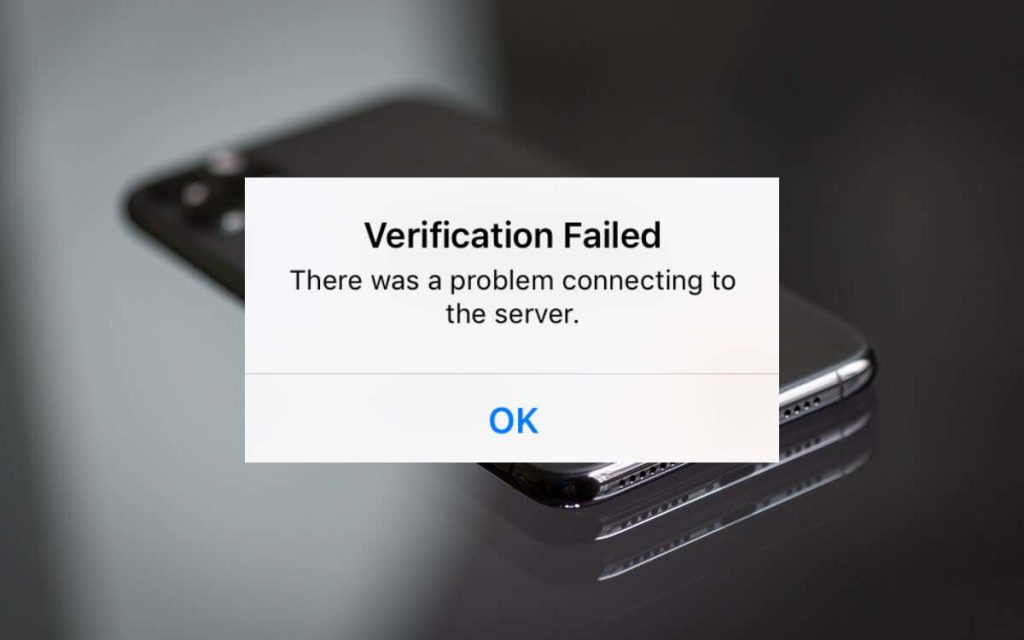
دلایل زیادی باعث ایجاد خطاهای تأیید ناموفق Apple ID در آیفون می شود. به عنوان مثال، ممکن است سرورهای تأیید هویت Apple ID از کار بیفتند، یا پیکربندی خراب تنظیمات شبکه، اتصال را مختل کند.
برای رفع خطاهای Apple ID Verification Failed در آیفون، پیشنهادات و راه حل های موجود در این راهنمای عیب یابی را بررسی کنید.
1. وضعیت سرور Apple ID را بررسی کنید
از صفحه وضعیت سیستم اپل دیدن کنید و مطمئن شوید که هیچ مشکلی در دستههای سرور مانند Apple IDو فعالسازی دستگاه iOS وجود ندارد . اگر پایین ظاهر شوند، ممکن است همچنان با خطاهای Apple ID Verification Failed مواجه شوید تا زمانی که اپل آنها را دوباره آنلاین کند. پس از تغییر وضعیت سرور دوباره وارد شوید.
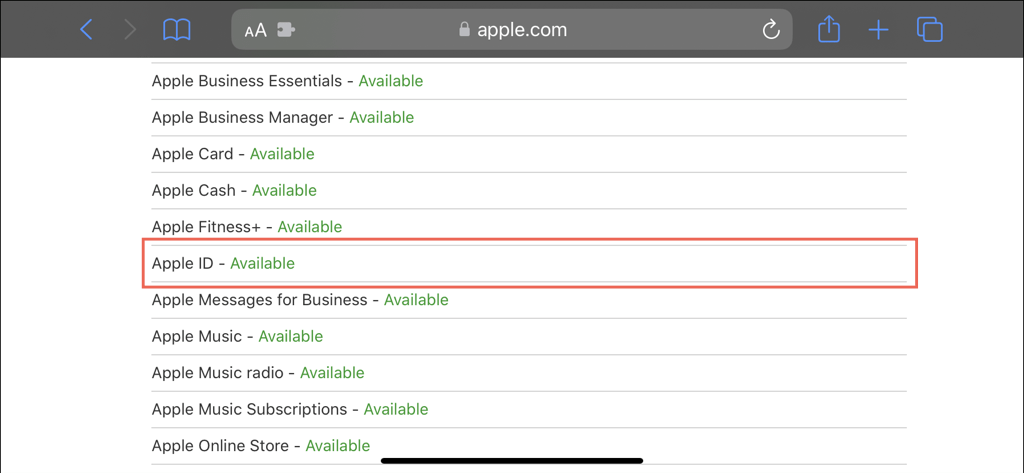
2. اتصال اینترنت خود را تعمیر کنید
اگر اینترنت آیفون شما کند یا در حال قطع و وصل است، خطای Apple ID Verification Failed احتمالاً به دلیل مشکل شبکه در سمت شما است. حالت هواپیما را روشن و خاموش کنید و بررسی کنید که آیا این کمک می کند یا خیر.
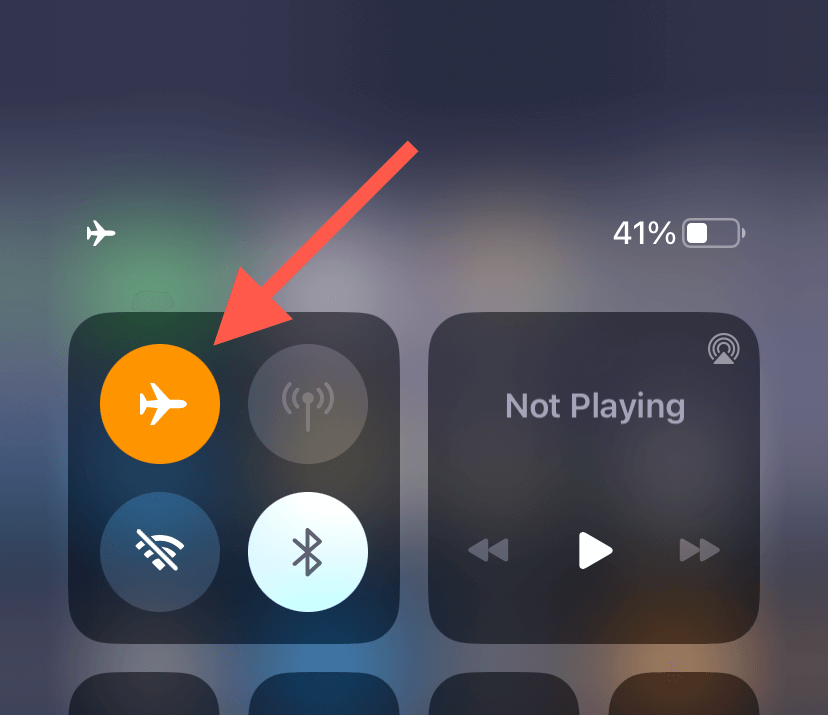
برای انجام این کار، Control Center را در آیفون خود باز کنید (از سمت راست بالای صفحه به پایین بکشید) و کنترل حالت هواپیما را روشن و خاموش کنید.
اگر کمکی نکرد، موارد زیر را امتحان کنید:
- روتر Wi-Fi خود را مجددا راه اندازی یا تنظیم مجدد کنید .
- به یک اتصال Wi-Fi دیگر بروید.
- از اینترنت دستگاه دیگر استفاده کنید
3. VPN های فعال را غیرفعال کنید
VPN ها (شبکه های خصوصی مجازی) حریم خصوصی آنلاین را حفظ می کنند، اما باعث عدم تطابق منطقه ای می شوند که منجر به مشکلات احراز هویت Apple ID می شود.
اگر از VPN استفاده می کنید، برنامه مربوطه را باز کرده و آن را خاموش کنید. یا:
- برنامه تنظیمات را در آیفون خود باز کنید .
- به General > VPN & Device Management بروید .
- سوئیچ کنار وضعیت را روی «وصل نیست» قرار دهید .
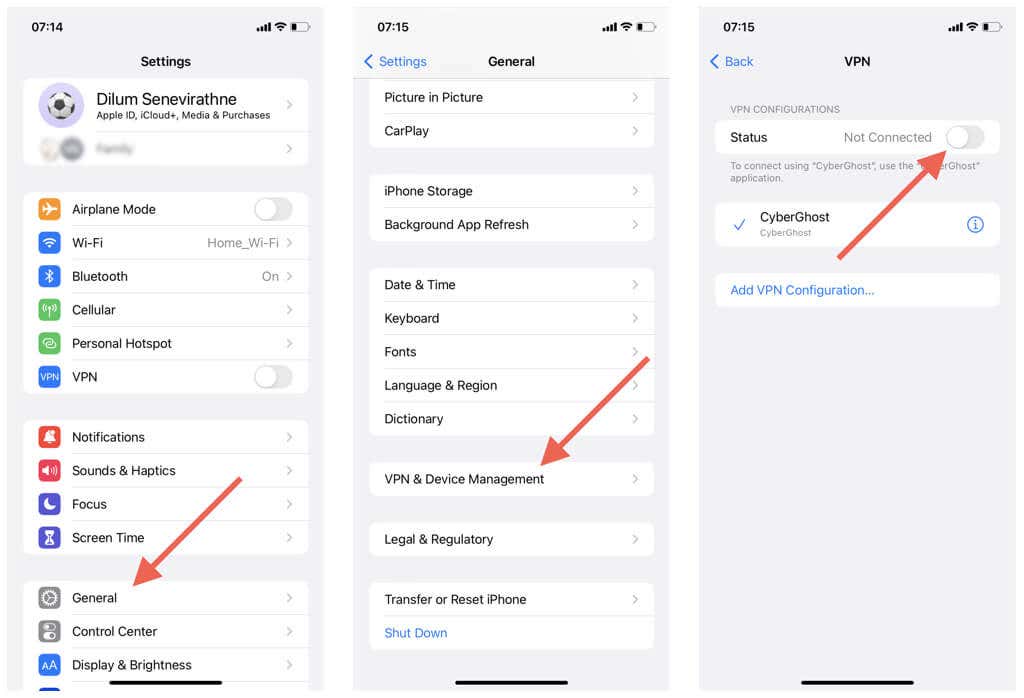
4. یک کد تایید اپل آیدی دریافت کنید
اپل به طور پیش فرض احراز هویت دو مرحله ای را برای Apple ID شما اعمال می کند. اگر وارد یک آیفون جدید میشوید، یک کد تأیید را در دستگاه اپل دیگری که مالک آن هستید – مانند iPad، iPod touch، یا Mac- یا یک شماره تلفن قابل اعتماد در دستگاه Android دریافت خواهید کرد. بدون تأخیر آن را تایپ کنید تا از خطاهای Apple ID Verification Failed جلوگیری کنید.
همچنین می توانید کد تأیید را به صورت دستی دریافت کنید. برای انجام این کار، برنامه Settings/System Preferences را در دستگاه iOS، iPadOS یا macOS دیگری با همان Apple ID باز کنید و Apple ID > Password & Security > Get Verification Code را انتخاب کنید .
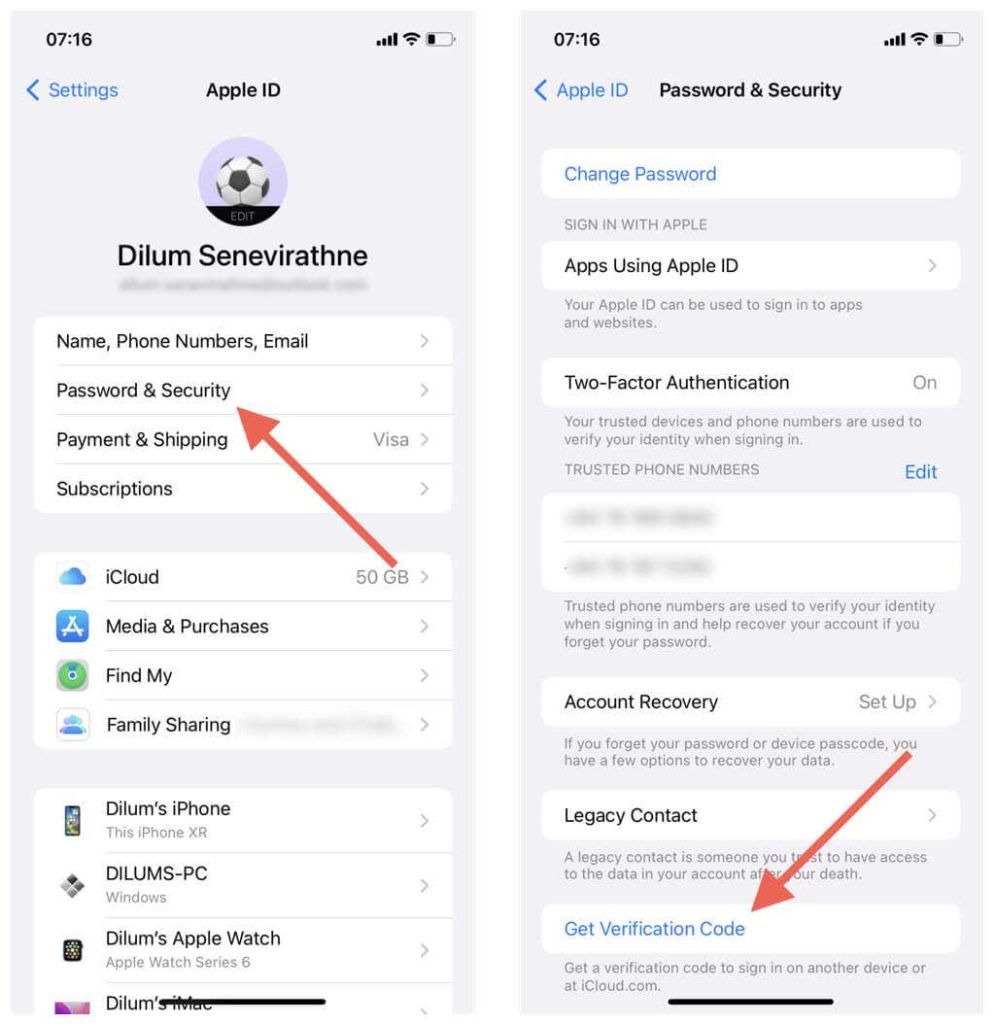
5. آیفون خود را ریستارت کنید
راه اندازی مجدد آیفون در حل مشکلات اتصال Apple ID ناشی از اشکالات نرم افزاری سیستم بسیار موثر است.
برنامه تنظیمات iOS را باز کنید و به General > Shutdown بروید . سپس، نماد پاور را به سمت راست بکشید، 30 ثانیه صبر کنید و دکمه پاور را نگه دارید تا دستگاه راه اندازی مجدد شود.
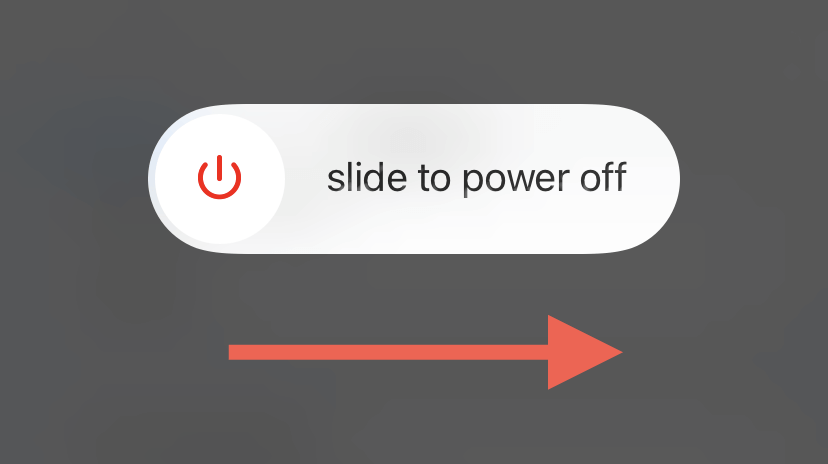
6. تنظیمات تاریخ و زمان خود را بررسی کنید
تاریخ و زمان نادرست اغلب باعث مشکلات ارتباطی متعدد با برنامهها و سرویسهای آنلاین میشود. اگر ارور Apple ID Verification Failed همچنان مشکل ایجاد می کند، به Settings > General > Date and Time مراجعه کرده و بررسی کنید که آیا تاریخ، زمان و منطقه زمانی آیفون شما صحیح است یا خیر.
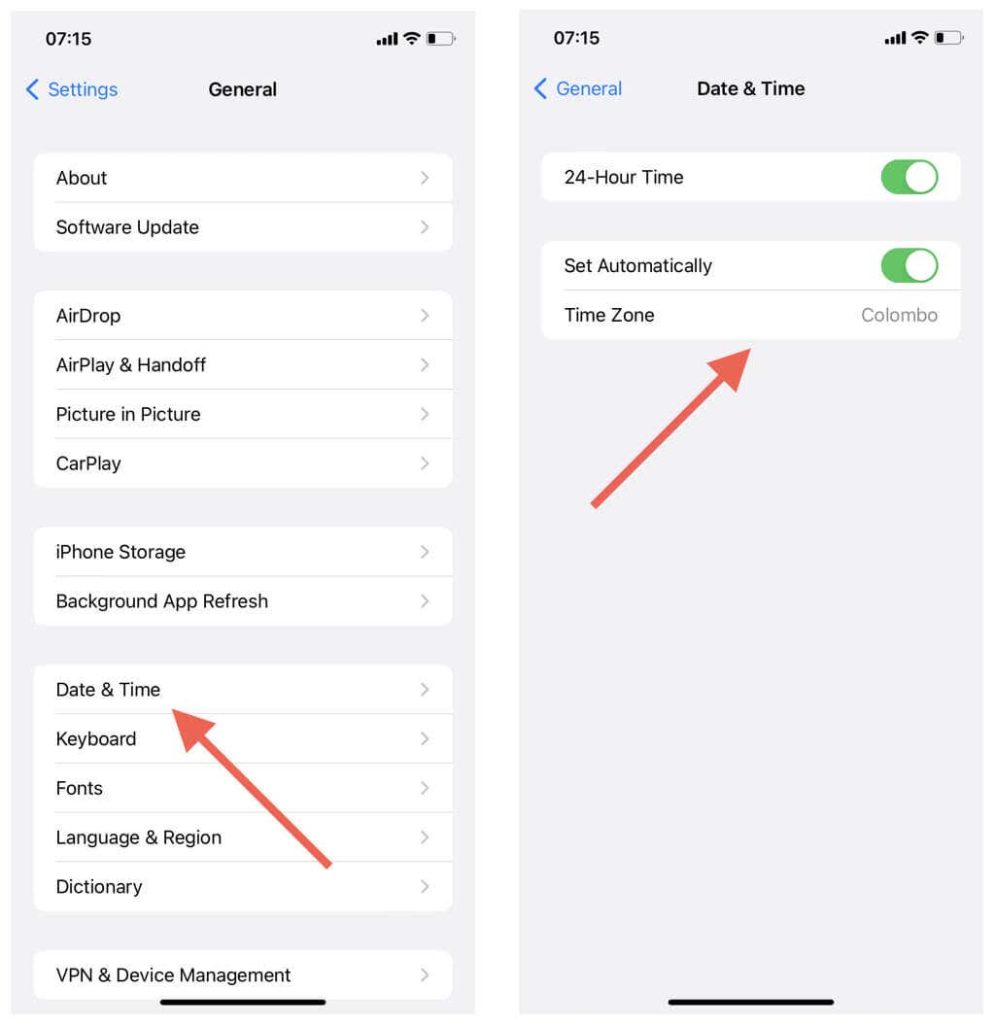
7. رمز عبور را تغییر دهید و دوباره امتحان کنید
در مرحله بعد، رمز عبور Apple ID را در یک دستگاه دیگر اپل به روز کنید و بررسی کنید که آیا تفاوتی ایجاد می کند یا خیر. برای انجام آن:
- برنامه Settings/System Preferences را باز کنید و Apple ID > Password & Security را انتخاب کنید .
- تغییر رمز عبور را انتخاب کنید .
- رمز عبور دستگاه یا رمز عبور حساب کاربری خود را وارد کنید.
- یک رمز عبور جدید در فیلدهای New و Verify وارد کنید .
- تغییر را انتخاب کنید .
- سعی کنید به دستگاه iOS وارد شوید که خطای تأیید اعتبار Apple ID را ایجاد می کند.

همچنین، در یک مرورگر وب وارد پورتال مدیریت حساب Apple ID شوید و Sign-In and Security > Password را انتخاب کنید تا رمز عبور Apple ID را تغییر دهید.
8. از سیستم خارج شوید و به iCloud برگردید
اگر مشکل هنگام ورود به سرویس اپل مانند iMessage یا FaceTime با یک حساب iCloud یکسان یا متفاوت رخ دهد، باید از Apple ID که وارد آیفون خود شدهاید خارج شوید، دوباره وارد شوید و دوباره امتحان کنید.
برای انجام این کار، تنظیمات را باز کنید، روی Apple ID خود ضربه بزنید و Sign Out را انتخاب کنید . سپس، Apple ID و رمز عبور خود را وارد کنید، فرم های داده ای را که می خواهید به صورت محلی نگه دارید انتخاب کنید و روی Turn Of f ضربه بزنید.
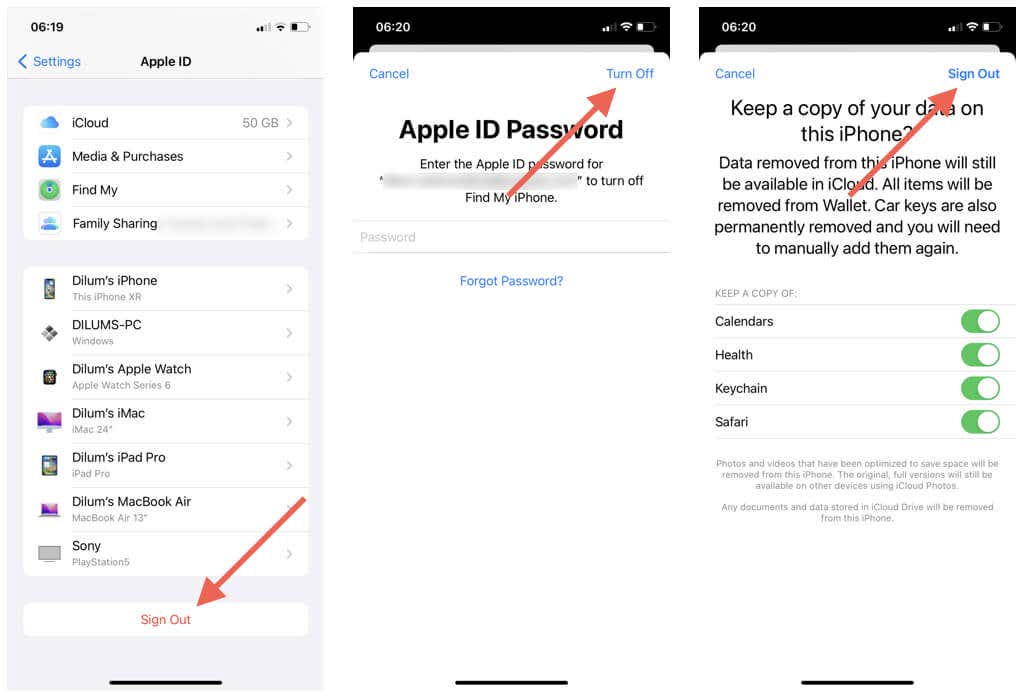
در مرحله بعد، آیفون یا آیپد خود را مجددا راه اندازی کنید و دوباره با اعتبار Apple ID خود وارد شوید. سپس می توانید با ورود به سرویس Apple که قبلاً با آن مشکل داشتید، ادامه دهید.
9. آخرین به روز رسانی نرم افزار iOS را نصب کنید
بهروزرسانیهای جدیدتر نرمافزار سیستم برای iPhone میتواند خطاهای دائمی تأیید نشدن Apple ID را برطرف کند. به Settings > General > Software Update بروید و در صورت وجود آپدیت جدید iOS، روی Download and Install ضربه بزنید. پس از به روز رسانی نرم افزار سیستم، در صورت تکرار خطا تایید کنید.
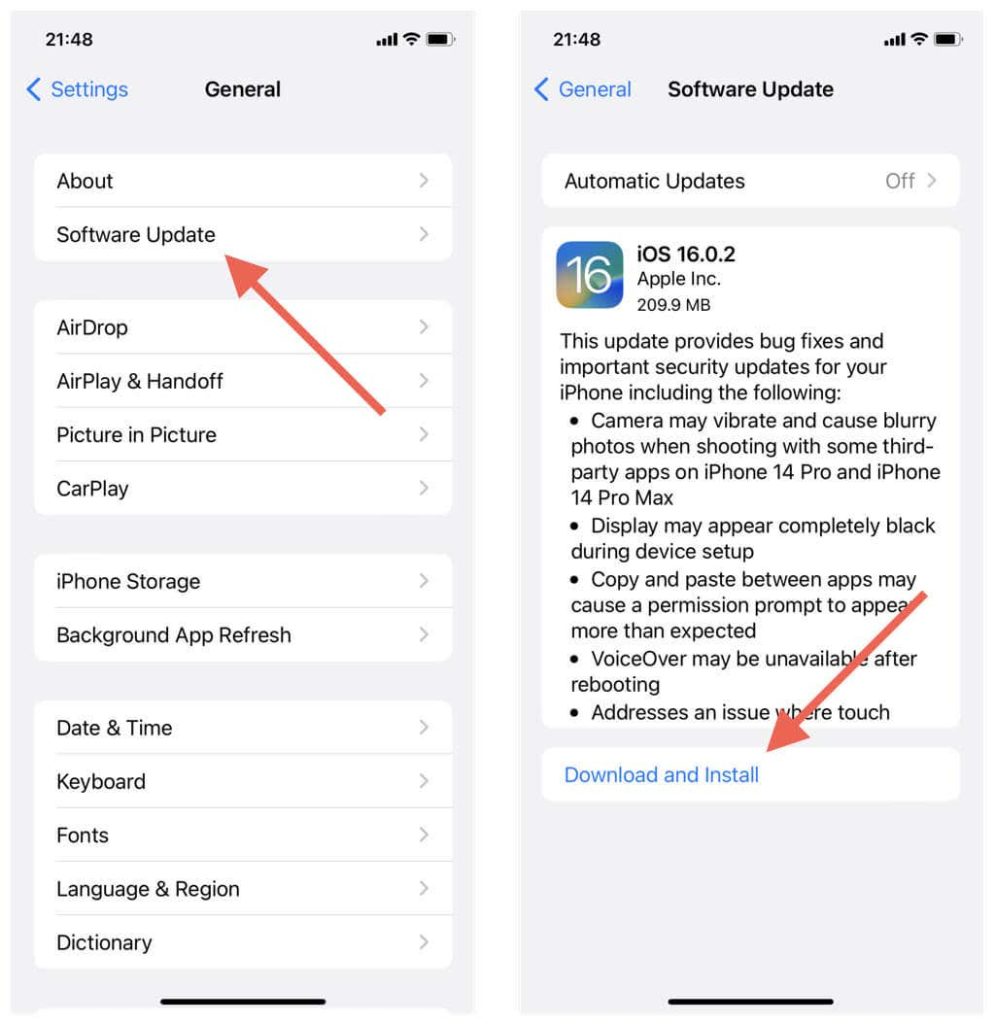
10. تنظیمات شبکه و اینترنت را در آیفون بازنشانی (ریست) کنید
اگر هیچ یک از راه حل های بالا کمکی نکرد، وقت آن است که تنظیمات شبکه آیفون خود را به تنظیمات کارخانه بازنشانی کنید. برای انجام آن:
- برنامه تنظیمات آیفون را باز کنید .
- به General > Transfer or Reset iPhone > Reset > Reset Network Settings بروید .
- رمز عبور دستگاه خود را وارد کنید و دوباره روی Reset Network Settings ضربه بزنید.
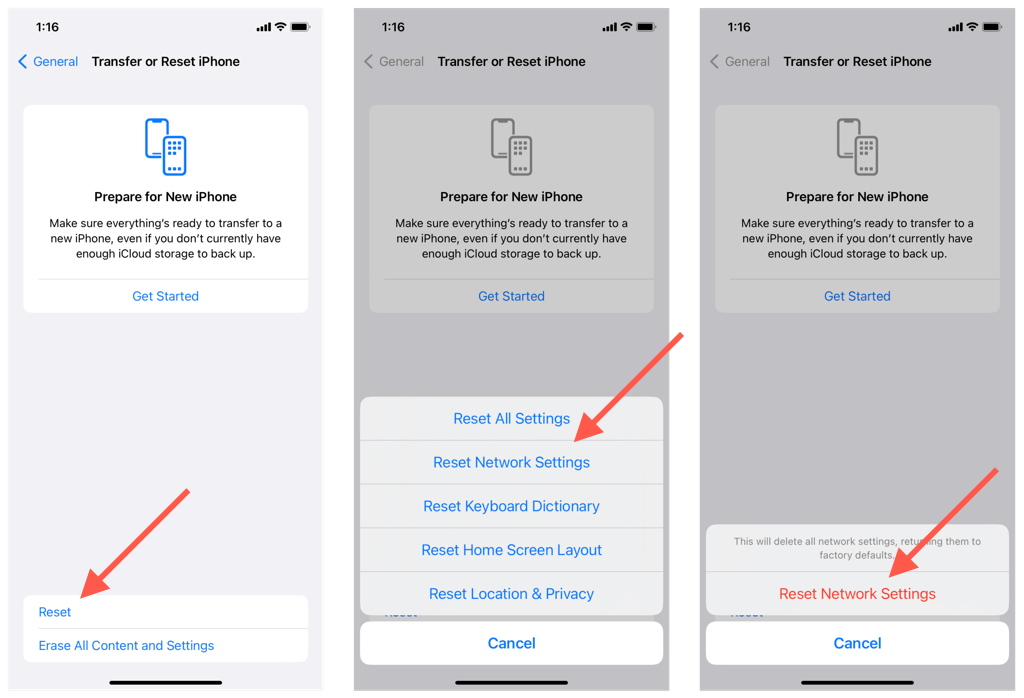
بازنشانی تنظیمات شبکه به جز شبکههای Wi-Fi و گذرواژههای ذخیرهشده، دادهها را پاک نمیکند. در صورت نیاز یا استفاده از داده های تلفن همراه، مجدداً به Wi-Fi متصل شوید و بررسی کنید که آیا خطای تأیید اعتبار Apple ID دوباره ظاهر می شود.
با اپل صحبت کنید
اگر خطاهای Apple ID Verification Failed در آیفون شما همچنان ادامه دارد، احتمالاً مشکل به دلیل مشکل در Apple ID یا حساب iCloud شما است. برای عیب یابی بیشتر با پشتیبانی اپل تماس بگیرید یا به فروشگاه اپل مراجعه کنید. البته، همیشه میتوانید نصب iOS را روی آیفون خود در آخرین تلاش خود انتخاب کنید تا مشکل را برطرف کنید.
تلگرام
تلگرام یک اپلیکیشن پیام رسان بسیار محبوب است که در سال 2013 توسط برادران نیکلا و پاول دوروف تأسیس شد. این اپلیکیشن ابتدا برای سیستم عامل iOS عرضه شد و سپس به سرعت در سراسر دنیا شناخته شد و تبدیل به یکی از محبوبترین اپلیکیشنهای پیامرسان شد.
تلگرام از امنیت بالا و رمزنگاری قوی برای حفاظت از اطلاعات کاربران استفاده میکند. این امر برای کاربرانی که به دنبال حفظ حریم خصوصی خود هستند بسیار مهم است. همچنین telegram امکاناتی همچون گروهها، کانالها، و امکان ارسال پیامهای صوتی، تصویری، و فایلهای مختلف را به کاربران ارائه میدهد.
یکی از ویژگیهای منحصر به فرد تلگرام این است که کاربران میتوانند از طریق رباتها با این پلتفرم ارتباط برقرار کنند و از خدمات مختلفی مانند اخبار، آب و هوا، و حتی سرویسهای مالی استفاده کنند. همچنین تلگرام به کاربران این امکان را میدهد که از طریق انجام تماسهای تلفنی و تصویری با دوستان و خانوادهشان ارتباط برقرار کنند.
در کل، تلگرام یک اپلیکیشن پیامرسان کاربردی و پرطرفدار است که امکانات بسیاری را به کاربران ارائه میدهد و از لحاظ امنیتی نیز بسیار قوی است. این اپلیکیشن به سرعت در سراسر دنیا شناخته شده و به یکی از محبوبترین اپلیکیشنهای پیامرسان تبدیل شده است.
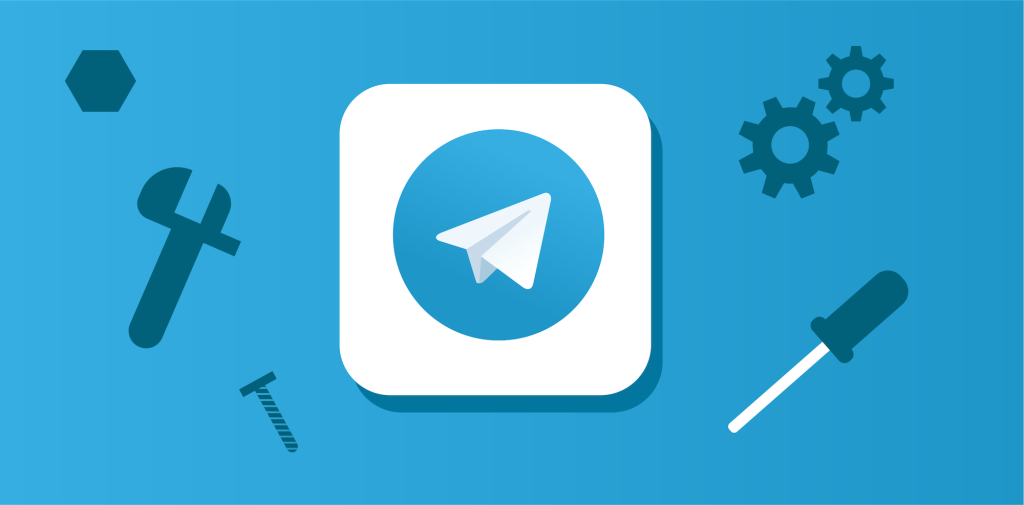
قابلیت های تلگرام
تلگرام یکی از پرطرفدارترین اپلیکیشن های مسنجر در سراسر دنیا است که امکانات فراوانی برای کاربرانش فراهم کرده است. این اپلیکیشن که در سال 2013 توسط دو برادر روسی تأسیس شد، به سرعت محبوبیت خود را در بین کاربران گسترش داد و امروزه بیش از 500 میلیون کاربر فعال دارد.
از جمله قابلیت های برجسته تلگرام میتوان به امنیت بالا، سرعت بالا در ارسال و دریافت پیامها، امکان ایجاد گروه های چت با تعداد نامحدود اعضا، امکان ارسال فایلهای حجیم تا 2 گیگابایت، امکان ارسال پیامهای ناپدیدپذیر، امکان اشتراک گذاری مکان و فایلهای چندرسانهای، امکان استفاده از باتهای تلگرام (روباتهای خودکار) برای انجام کارهای مختلف و… اشاره کرد.
یکی از ویژگیهای جالب تلگرام، امکان استفاده از کانالهاست. کانالها مکانی برای انتشار محتواهای مختلف هستند و کاربران میتوانند عضو کانالهای مورد علاقه خود شوند تا از آخرین اخبار، مطالب جذاب، تصاویر و ویدیوها باخبر شوند.
همچنین، تلگرام امکانات فراوانی برای کسب و کارها فراهم کرده است. از جمله این امکانات میتوان به تلگرام باتها اشاره کرد که به کسب و کارها کمک میکنند تا ارتباط بیشتری با مشتریان خود برقرار کنند و خدمات بهتری ارائه دهند.
به طور کلی، تلگرام یک اپلیکیشن کاربردی و کارآمد است که امکانات فراوانی برای افراد عادی و کسب و کارها فراهم کرده است و از آن به عنوان یک ابزار ارتباطی قدرتمند و امن میتوان استفاده کرد.
مزایای تلگرام
تلگرام یکی از برترین و پرطرفدارترین اپلیکیشنهای پیامرسانی در دنیا است که امکان ارسال پیام متنی، عکس، ویدیو، فایل و حتی ارتباط تصویری را بین کاربران فراهم میکند. این پلتفرم کاربری به دلیل ویژگیها و امکانات منحصر به فرد خود، از محبوبیت بالایی برخوردار است و به عنوان یکی از اصلیترین رقبای واتساپ شناخته میشود.
یکی از مزایای بزرگ تلگرام، امنیت بالای آن است. پیامهای ارسالی در تلگرام به صورت رمزگذاری شده ارسال میشوند که این به کاربران اطمینان میدهد که اطلاعات شخصی و حریم خصوصی آنها محافظت میشود. همچنین، تلگرام امکانات امنیتی اضافی نیز فراهم کرده است که به کاربران اجازه میدهد پیامهای خود را با یکبار مشاهده یا حتی نابودی پس از مدت زمانی معین تنظیم کنند.
یکی دیگر از مزایای تلگرام، امکانات گستردهای است که ارائه میدهد. این پلتفرم به کاربران امکان ایجاد کانالها، گروهها، باتها و حتی پرداخت اینترنتی را میدهد که این امکانات به کاربران این امکان را میدهد تا تجربه کاربری خود را بهبود بخشند و از امکانات متنوع تلگرام بهره مند شوند.
در پایان، میتوان گفت که تلگرام به عنوان یکی از بهترین اپلیکیشنهای پیامرسانی در دنیا با امکانات، امنیت و انعطاف پذیری منحصر به فرد خود، به یکی از محبوبترین اپلیکیشنهای این حوزه تبدیل شده است و میتواند یک گزینه عالی برای افرادی با نیازهای مختلف باشد.
معایب تلگرام
تلگرام یکی از پرطرفدارترین برنامههای پیامرسان در جهان است که از طریق آن کاربران میتوانند به صورت رایگان پیام ارسال کنند، عکس و ویدیو ارسال کنند و با دوستان و خانوادهشان در ارتباط باشند. اما همانطور که هر سیستمی مزایا دارد، معایبی نیز دارد. در این مقاله به بررسی معایب تلگرام میپردازیم.
یکی از مهمترین معایب تلگرام، مسایل امنیتی آن است. به دلیل اینکه تلگرام از رمزنگاری نهاده به نهاد (end-to-end encryption) استفاده نمیکند، اطلاعات کاربران در معرض خطر قرار میگیرد و قابلیت دسترسی به اطلاعات توسط هکرها و جاسوسان افزایش پیدا میکند. این امر میتواند منجر به دسترسی غیرمجاز به اطلاعات حساس کاربران شود.
یک معیار دیگر برای انتقاد از تلگرام، نبود حفاظت کافی در برابر اطلاعات شخصی کاربران است. تلگرام از اطلاعات کاربران برای تبلیغات هدفمند استفاده میکند و این امر ممکن است منجر به نفوذ به حریم خصوصی کاربران شود.
همچنین، یکی دیگر از معایب تلگرام، وابستگی به اینترنت برای استفاده از آن است. این بدان معناست که در صورت قطع اینترنت، کاربران قادر به استفاده از این برنامه نیستند و این امر میتواند مشکلساز باشد.
در نهایت، در مقایسه با برنامههای دیگر پیامرسان، تلگرام دارای کمبود در امکانات و قابلیتهای ارائه شده به کاربران است. به عنوان مثال، تلگرام قابلیتهایی مانند تماس تصویری و تماس صوتی را به کاربران ارائه نمیدهد که میتواند محدودیتهایی برای کاربران ایجاد کند.
به طور کلی، معایب تلگرام نشان از این دارند که این برنامه نیاز به بهبودات و اصلاحات جهت افزایش امنیت و رضایت کاربران دارد. اما با توجه به اینکه تلگرام یکی از پرطرفدارترین برنامههای پیامرسان است، امیدواریم که تیم توسعهدهنده آن بتواند به بهبودات موردنیاز برای کاربران بپردازد و این معایب را برطرف کند.
عضویت در تلگرام
تلگرام یکی از پرطرفدارترین پلتفرمهای ارتباطی در دنیا است که به کاربران امکان ارسال پیام، عکس، ویدیو و فایلهای مختلف را فراهم میکند. این پلتفرم در سال ۲۰۱۳ توسط برادران نیکلا و پاول دروف تأسیس شد و به سرعت جایگاه خود را در میان دیگر پلتفرمهای ارتباطی از دست داد.
عضویت در تلگرام بسیار آسان است. برای عضویت، ابتدا باید اپلیکیشن تلگرام را از فروشگاه اپلیکیشنها دانلود کنید. سپس شماره تلفن همراه خود را وارد کنید و یک کد تأیید برای شما ارسال میشود. با وارد کردن این کد، عضویت شما تکمیل میشود و میتوانید شروع به استفاده از تلگرام کنید.
یکی از ویژگیهای مهم تلگرام، امنیت و حفظ حریم خصوصی کاربران است. تمامی پیامها به صورت رمزگذاری ارسال میشوند و تنها کاربرانی که شماره تلفن آنها را در دفترچه تلفن شما ذخیره کردهاید، میتوانند با شما ارتباط برقرار کنند.
با اینکه تلگرام امکانات فراوانی برای ارتباط و تبادل اطلاعات فراهم میکند، اما همچنان با چالشهایی همچون فیلترینگ و مسدود شدن در برخی کشورها روبرو است. اما با وجود این مشکلات، تلگرام همچنان یکی از پرطرفدارترین پلتفرمهای ارتباطی در جهان با بیش از ۴۰۰ میلیون کاربر فعال است.
در نهایت، عضویت در تلگرام به شما امکان ارتباط با دوستان، خانواده و همکاران را فراهم میکند و امکانات مختلفی برای ارتباط و اشتراکگذاری اطلاعات فراهم میکند. اگر شما هم به دنبال یک پلتفرم ارتباطی قوی و امن هستید، پیشنهاد میشود تا از تلگرام استفاده کنید.
کانال های تلگرام
تلگرام یکی از محبوبترین پلتفرمهای ارتباطی در دنیا است که امکان ارسال پیامهای متنی، عکس، ویدیو و فایل به راحتی را به کاربران خود فراهم میکند. یکی از قابلیتهای جالب تلگرام، ایجاد کانالها است که به کاربران این امکان را میدهد تا محتوای مورد نظر خود را با یک گروه از افراد به اشتراک بگذارند.
کانالهای تلگرام به عنوان یک وسیلهی موثر برای انتقال اطلاعات، اخبار، محتوای تحلیلی و تفریحی، و همچنین تبلیغات محصولات و خدمات، مورد استفاده قرار میگیرند. این کانالها میتوانند به عنوان یک منبع اطلاعاتی معتبر و قابل اعتماد برای کاربران عمل کنند و به آنها کمک کنند تا با موضوعات مورد علاقه خود به صورت مداوم و به روز اشنا شوند.
یکی از ویژگیهای مهم کانالهای تلگرام، امکان ایجاد گروههای بزرگ با تعداد نامحدود اعضا است که این امکان به کاربران اجازه میدهد تا با تعداد بیشتری از افراد ارتباط برقرار کنند و محتوای خود را به اشتراک بگذارند. همچنین، این کانالها میتوانند به عنوان یک فضای اجتماعی برای بحث و تبادل اطلاعات بین اعضا عمل کنند و به کاربران امکان ارتباط با یکدیگر را بدهند.
در نهایت، کانالهای تلگرام به عنوان یک ابزار قدرتمند برای انتقال اطلاعات و ارتباط با دیگران در دنیای دیجیتال، اهمیت زیادی دارند. با توجه به اینکه این پلتفرم به راحتی قابل دسترسی است و امکانات متنوعی را برای کاربران فراهم میکند، استفاده از کانالهای تلگرام میتواند به بهبود ارتباطات و انتقال اطلاعات در جوامع مختلف کمک کند.

گروه های تلگرام
گروههای تلگرام یکی از ابزارهای محبوب برای ارتباط و تبادل اطلاعات بین افراد است. این پلتفرم امکان ایجاد گروههایی با تعداد نامحدود اعضا و ارسال پیامها، تصاویر، ویدیوها و فایلها را فراهم میکند. گروههای تلگرام برای انواع مختلفی از فعالیتها و موضوعات ایجاد میشوند، از جمله گروههای خبری، تفریحی، تحصیلی، کاربردی و …
یکی از ویژگیهای اصلی گروههای تلگرام، امکان ایجاد بحث و گفتوگوهای گسترده است. اعضا میتوانند در مورد موضوعات خاص بحث کنند، سوالات بپرسند، نظرات خود را اعلام کنند و اطلاعات جدیدی به اشتراک بگذارند. این امکان باعث ایجاد ارتباطهای موثر و مفید بین اعضا میشود و میتواند به افزایش دانش و آگاهی افراد کمک کند.
علاوه بر این، گروههای تلگرام میتوانند به عنوان یک ابزار موثر برای انجام کارهای گروهی و همکاری در پروژهها استفاده شوند. اعضا میتوانند با هم تعامل داشته باشند، وظایف و مسئولیتهای مختلف را تقسیم کرده و به صورت هماهنگ اقدام به انجام آنها نمایند. این امکان باعث افزایش بهرهوری و کارایی در انجام کارها میشود.
در نهایت، گروههای تلگرام میتوانند به عنوان یک فضای اجتماعی برای افراد با علایق و اهداف مشترک عمل کنند. افراد میتوانند با عضویت در گروههای مورد علاقه خود، با افراد جدید آشنا شوند، نظرات خود را به اشتراک بگذارند و از تجربیات دیگران یاد بگیرند.
به طور کلی، گروههای تلگرام به عنوان یک ابزار موثر برای ایجاد ارتباط، تبادل اطلاعات و همکاری در میان افراد بسیار موثر هستند و میتوانند به طور قابل توجهی در بهبود ارتباطات و افزایش تعاملات اجتماعی کمک کنند.
ربات تلگرام
رباتها یکی از ابزارهای مهم و کاربردی در پلتفرم تلگرام هستند که به کاربران این اپلیکیشن این امکان را میدهند که بتوانند از طریق آنها به صورت خودکار با سیستمهای دیگر ارتباط برقرار کنند. این رباتها میتوانند انواع و اقسام وظایف را انجام دهند، از جمله ارسال پیام، ارسال فایل، انجام تراکنشهای مالی، ارائه اطلاعات، ارائه خدمات و غیره.
رباتهای تلگرام میتوانند به صورت تماماً خودکار عمل کنند و بدون نیاز به دخالت انسانی انجام وظایف خود را انجام دهند. این ویژگی بسیار مهمی است که به کاربران این امکان را میدهد که در هر زمان و مکانی که باشند به دسترس خدمات مختلف باشند. به عنوان مثال، یک ربات میتواند به صورت خودکار اطلاعات آب و هوا را برای کاربران ارسال کند، یا حتی بتواند با اطلاعات داده شده توسط کاربران، وظایفی مانند جستجوی اطلاعات در اینترنت یا انجام تراکنشهای بانکی را انجام دهد.
از آنجایی که رباتهای تلگرام میتوانند با انواع و اقسام سیستمها و خدمات ارتباط برقرار کنند، این ابزار بسیار مورد استقبال کاربران و برنامهنویسان قرار گرفته است. برنامهنویسان میتوانند با استفاده از API تلگرام، رباتهایی را طراحی و پیادهسازی کنند که به صورت خودکار و بدون نیاز به دخالت انسانی وظایف مختلف را انجام دهند.
در کل، رباتهای تلگرام یک ابزار قدرتمند و کاربردی هستند که به کاربران این امکان را میدهند که به صورت خودکار با سیستمها و خدمات مختلف ارتباط برقرار کنند و وظایف مختلف را انجام دهند. این ابزار به کاربران امکان میدهد که زمان و انرژی خود را برای کارهای مهمتر و پربارتر صرف کنند و از خدمات متنوع و کارآمد رباتهای تلگرام بهرهمند شوند.
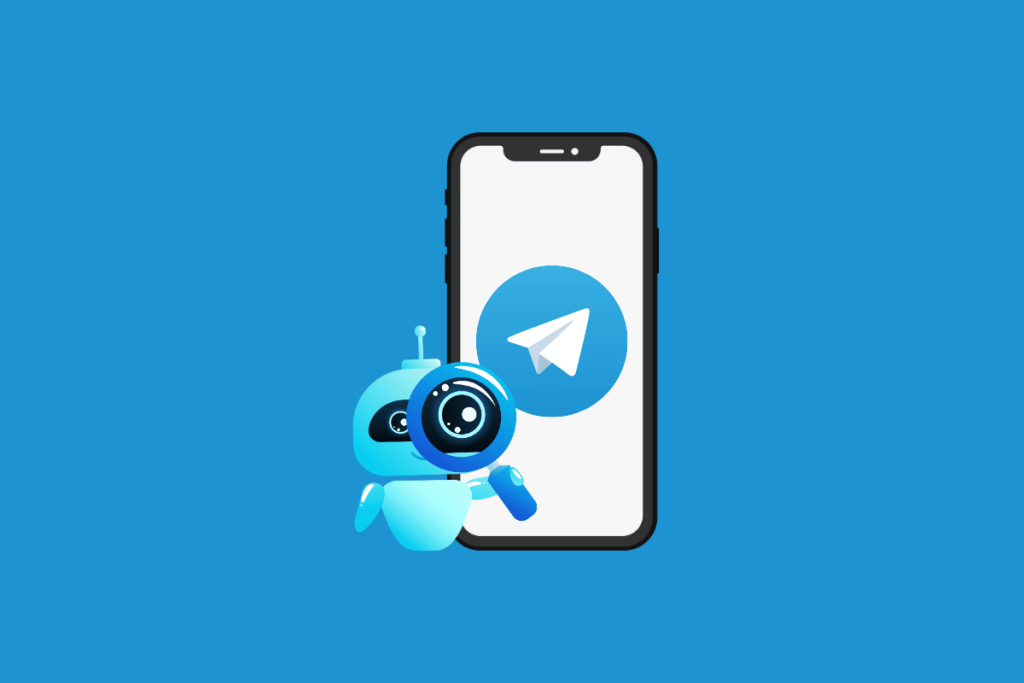
تلگرام پرمیوم
در دنیای ارتباطات امروزی، اپلیکیشنهای پیام رسان به یکی از ابزارهای اصلی برای ارتباط با دوستان، خانواده و همکاران تبدیل شدهاند. یکی از این اپلیکیشنها، تلگرام است که از جمله پرطرفدارترین و پرکاربردترین اپلیکیشنهای پیام رسان در سراسر دنیا محسوب میشود.
تلگرام، به عنوان یک اپلیکیشن پیام رسان رایگان، امکان ارسال پیام متنی، عکس، ویدیو و فایل به صورت رایگان را به کاربرانش ارائه میدهد. اما اخیراً، تلگرام مفهومی جدید به نام telegram premium |تلگرام پرمیوم را معرفی کرده است که امکانات بیشتری را به کاربران ارائه میدهد.
تلگرام پرمیوم، نسخه ارتقاء یافته و پولی از اپلیکیشن تلگرام است که به کاربران امکاناتی مانند ارسال پیامهای مخفی، ارسال پیامهای خودنگار، ارسال فایلهای بزرگتر و بدون محدودیت، ارتباط ایمن با رمزنگاری انتها به انتها و… را فراهم میکند. همچنین کاربران تلگرام پرمیوم، از تبلیغات مزاحم محافظت شده و به امکانات ویژه دسترسی دارند.
استفاده از تلگرام پرمیوم به کاربران این امکان را میدهد تا تجربه بهتری از استفاده از این اپلیکیشن را داشته باشند و از امکانات بیشتری برای ارتباط با دیگران بهرهمند شوند. این نسخه پولی از تلگرام، به کاربران انعطاف بیشتری در استفاده از این اپلیکیشن میدهد و امکانات پیشرفتهتری را فراهم میکند.
بنابراین، تلگرام پرمیوم به عنوان یک نسخه ارتقاء یافته از اپلیکیشن تلگرام، به کاربران امکانات ویژهتری را ارائه میدهد و تجربه استفاده از این اپلیکیشن را بهبود میبخشد. به عنوان یک کاربر تلگرام، میتوانید از این نسخه پولی برای دسترسی به امکانات پیشرفتهتری استفاده کنید و از ارتباط ایمن و موثرتر با دیگران لذت ببرید.
امنیت تلگرام
تلگرام یکی از بزرگترین و محبوبترین پلتفرمهای ارتباطی امروزی است که به کمک رمزنگاری قوی و امنیت بالا، به کاربران این امکان را میدهد تا ارتباطات خود را با اطمینان بیشتری برقرار کنند. اما همچنین باید توجه داشت که همواره وجود تهدیدات امنیتی و حفاظتی وجود دارد که برای استفاده امن از این پلتفرم باید آگاهی کافی داشت و اقدامات لازم را انجام داد.
یکی از ویژگیهای امنیتی تلگرام، استفاده از رمزنگاری پیشرفته است که اطلاعات کاربران را در هنگام ارسال و دریافت پیامها، تماسها و فایلها محافظت میکند. این رمزنگاری انتها به انتها به معنای این است که اطلاعات تنها بین ارسالکننده و گیرنده ارسال میشود و هیچ شخص ثالثی نمیتواند به آن دسترسی پیدا کند.
همچنین، تلگرام از پروتکل امنیتی MTProto برای ارتباطات خود استفاده میکند که از پروتکلهای رمزنگاری محبوب مانند TLS و SSL جدا هست. این پروتکل امنیتی به کاربران این اطمینان را میدهد که ارتباطات آنها از نقض و نفوذ محافظت شدهاند.
هرچند که تلگرام تلاش زیادی برای افزایش امنیت کاربران خود دارد، اما همچنان باید اقدامات امنیتی اضافی انجام داد تا از سوءاستفاده اطلاعات و دادههای حساس جلوگیری کرد. به عنوان مثال، استفاده از رمز عبور پیچیده و تغییر منظم آن، عدم اشتراک اطلاعات حساس در گروههای عمومی و عدم باز کردن لینکها و فایلهای ناشناس میتواند به افزایش امنیت حساب کاربری کمک کند.
در نهایت، باید توجه داشت که امنیت telegram نه تنها به عوامل فنی بستگی دارد، بلکه نقش مهمی بر عهده کاربران است. با رعایت اقدامات امنیتی مناسب و آگاهی از تهدیدات امنیتی، میتوان از این پلتفرم ارتباطی محبوب به بهترین شکل ممکن استفاده کرد و از ارتباطات خود لذت برد.
سرعت تلگرام
تلگرام یکی از محبوبترین پلتفرمهای مسنجر و ارتباطات اینترنتی در دنیا است که از سرعت بسیار بالایی برخوردار است. این اپلیکیشن امکان ارسال پیام، تصویر، ویدیو، فایل و حتی انجام تماس صوتی و تصویری را برای کاربران فراهم میکند.
یکی از ویژگیهای برتر تلگرام، سرعت بسیار بالای آن است که به کاربران امکان ارسال و دریافت پیامها به صورت لحظهای را میدهد. این سرعت بالا به علت استفاده از سرورهای قدرتمند و بهروز شده و همچنین بهینهسازی کدهای نرمافزار است که از پردازنده و رم گوشی کمتری استفاده میکند.
همچنین تلگرام از فناوریهای پیشرفتهای مانند الگوریتمهای فشردهسازی تصاویر و ویدیو استفاده میکند تا انتقال این فایلها با سرعت بالا صورت گیرد. این ویژگی باعث میشود که کاربران بتوانند بهراحتی و بدون تاخیر به تصاویر و ویدیوهای ارسالی دسترسی پیدا کنند.
به طور کلی، سرعت بالای تلگرام باعث جذابیت بیشتر این اپلیکیشن برای کاربران شده است و آنها را از امکانات و ویژگیهای دیگر موجود در بازار جلب میکند. این سرعت بالا به کاربران احساس راحتی و سرعت در ارتباطات اینترنتی میدهد و از جمله عوامل مهمی است که باعث موفقیت و پرطرفداری تلگرام شده است.
احتمالا شما هم شنیده اید که بسیاری از موبایلی ها اپل ایدی به شما می دهند که شماره تلفن ندارد و از شماره های مجازی برای وریفای ان ها استفاده نشده این مورد می توانید بسیار مفید تر باشد؛ چرا که عدم استفده از شماره تلفن فیک در اپل ایدی موجب پایداری و عدم لاک شدن ان میشود.
اپل ایدی چیست؟
اپل ایدی یک شناسه یکتا است که توسط شرکت اپل برای هر کاربر ایجاد میشود. این شناسه به کاربران امکان میدهد تا به تمامی خدمات اپل، مانند iCloud، App Store، iTunes و… دسترسی داشته باشند. به عبارت دیگر، اپل ایدی معمولاً به عنوان یک نقطه ورود یا یک کلید برای استفاده از خدمات اپل برای کاربران عمل میکند.
اپل ایدی معمولاً با استفاده از یک آدرس ایمیل یا شماره تلفن همراه ایجاد میشود و همچنین میتواند با استفاده از یک رمز عبور قوی تأیید شود. این شناسه به کاربران امکان میدهد تا اطلاعات خود را از طریق اپل ذخیره کرده و از طریق آنها به اشتراک گذاری کنند.
اپل ایدی همچنین به کاربران امکان میدهد تا دستگاههای خود را با هم همگام سازی کنند و از خدمات ابری اپل مانند ذخیرهسازی اطلاعات، پشتیبانگیری و به اشتراک گذاری فایلها استفاده کنند. به علاوه، اپل ایدی به کاربران امکان میدهد تا از خدمات اپل پرداخت کنند و خریدهای آنلاین انجام دهند.
به طور کلی، اپل ایدی یک ابزار مهم است که به کاربران اپل امکان میدهد تا به بهترین شکل ممکن از خدمات و محصولات این شرکت استفاده کنند و تجربه کاربری خود را بهبود بخشند.
اموزش ساخت اپل ایدی با شماره تلفن
با پیشرفت فناوری و استفاده روز افزون از اینترنت، ایجاد یک اپل ایدی با شماره تلفن امری اساسی و ضروری برای بسیاری از کاربران محسوب میشود. اپل ایدی یک شناسه منحصر به فرد است که توسط شرکت اپل ایجاد شده و به کاربران امکان دسترسی به تمامی خدمات اپل از جمله App Store، iCloud، iTunes و… را میدهد.
اما برای بسیاری از کاربران، ایجاد یک اپل ایدی با استفاده از یک آدرس ایمیل معمولی یا حتی شماره تلفن، یک راه ساده و سریعتر برای دستیابی به این خدمات است. در این مقاله، به شما نحوه ایجاد یک اپل ایدی با شماره تلفن را آموزش میدهیم.
1. ابتدا به اپلآیدی appleid.apple.com مراجعه کنید.
2. روی گزینه “ساخت اپل ایدی” کلیک کنید.
3. در صفحه بعد، اطلاعات خود را وارد کنید و به جای آدرس ایمیل، شماره تلفن خود را وارد کنید.
4. یک رمز عبور انتخاب کنید و رمز عبور خود را وارد کنید.
5. به محض تایید اطلاعات، یک کد تایید به شماره تلفن شما ارسال میشود. این کد را وارد کنید.
6. اپل ایدی شما با موفقیت ایجاد شده است و اکنون میتوانید از تمامی خدمات اپل بهره ببرید.
در نهایت، باید به یاد داشته باشید که ایجاد یک اپل ایدی با شماره تلفن به معنی این نیست که بتوانید برنامهها و محصولات اپل را به صورت رایگان دانلود کنید. همچنین، این اپل ایدی به همه خدمات اپل دسترسی دارد و بیشتر از همه به خدمات iCloud متصل میشود که میتواند حساب کاربری شما و اطلاعات شخصیتان را نگهداری کند.
آموزش ساخت اپل ایدی بدون نیاز به شماره مجازی
برای این کار شما باید یا از اپلیکیشن اپل موزیک استفاده کنید یا از نسخه ITUNES ویندوز. شما برای ساخت اپل ایدی بدون نیاز به شماره تلفن ابتدا باید یک گوشی اندروید یا سیستم داشته باشید.سپس با نصب اپلیکیشن ITUNES بر روی دسکتاپ و APPLE MUSIC بر روی اندروید یک اپل ایدی بدون نیاز به شماره تلفن همراه بسازید. مراحل ساخت اپل ایدی بدون نیاز به شماره تلفن مانند مراحل قبلی است با این تفاوت که شما در این روش فقط ایمیل خود را وریفای می کنید.